Visio2021是一款流程圖制作軟件,可以幫助進行流程圖的制作,在軟件中為用戶提供了非常多的流程圖模板,通過使用模板,快速的進行流程圖框架的搭建,然后整理自己的思路,制作出一個完整的發散思路的流程圖,提高用戶的工作效率。通過流程圖的規劃,可以讓你順利的安排任務,有條不紊的完成任務。
軟件功能
1、輕松創建專業流程圖
借助熟悉的 Office 體驗,通過 Visio 可以輕松直觀地創建流程圖、網絡圖、組織結構圖、工程設計以及其他使用現代形狀和模板的內容。
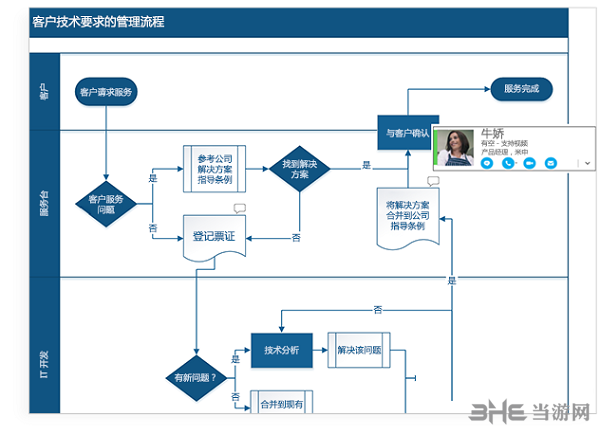
2、與他人協作并無縫共享流程圖
通過 Visio 可以對圖表進行協作,以包括所有利益相關者的見解。借助 Office 365*,現在多個團隊成員可以同時在一個 Visio 圖表上工作,從而減少額外的時間和精力。
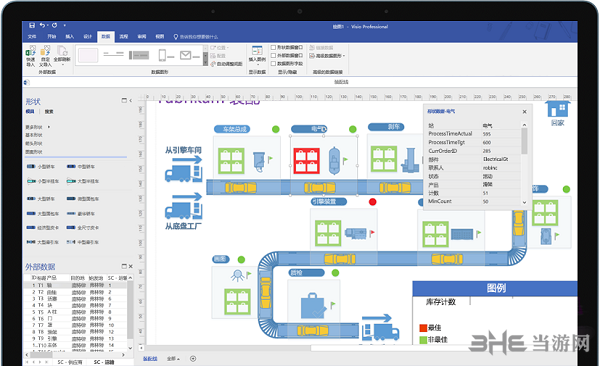
3、將流程圖連接到實時數據以更快地做出決策
使用實際可視化對象傳達實時數據。在 Visio 中或者利用 Office 365* 應用和服務,將形狀和圖表鏈接到常用源文件,并通過應用的形狀格式設置,自動更新以反映基礎數據更改。
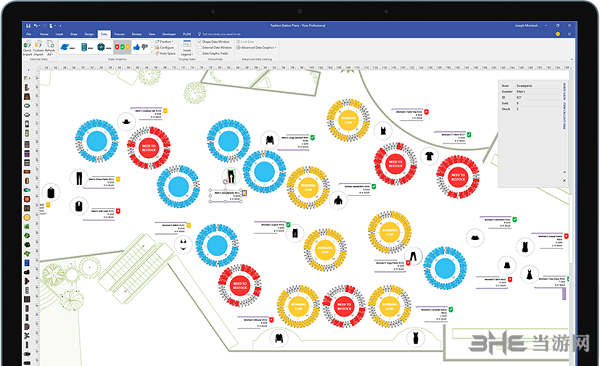
4、通過 Visio Online 在常用瀏覽器中創建和共享圖表
重新創建流程圖、映射 IT 網絡、構建組織結構圖或記錄業務流程,Visio Online 有助于從任意位置可視化工作,幫助團隊通過 Web 瀏覽器查看或評論圖表。
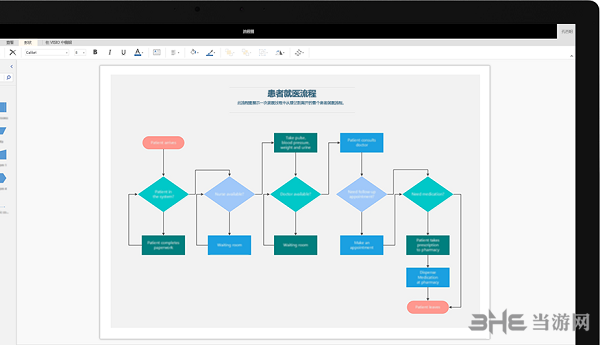
軟件特色
1、實現圖表的實用性
支持將復雜業務流程環境中實時數據的可視化,一目了然地把握整體情況。
包含用于繪制一般圖表的基本幾何形狀、箭頭形狀、裝飾和圖形形狀
2、操作簡單,輕松入門
憑借熟悉的Office經驗,可輕松執行常見的流程圖繪制活動。
3、支持多人在整個流程中協作
通過skypeforbusiness等集成通信工具輕松進行協作。并支持語音、視頻或聊天功能。通過瀏覽器,與組織中的所有人輕松共享圖表以保持一致性。
快捷鍵說明
一、基礎快捷鍵
Ctrl+O或Ctrl+F12或Ctrl+Alt+F2:顯示“打開”對話框。
F12或Alt+F2:顯示“另存為”對話框。
Alt+1:轉到上一個文件夾()。
Alt+2:打開已打開文件夾的上一級文件夾(“上一級”按鈕 )。
Alt+3:關閉對話框并打開 Web 搜索頁(“搜索 Web”按鈕 )。
Alt+4:刪除所選文件夾或文件(“刪除”按鈕 )。
Alt+5:在打開的文件夾中創建新的子文件夾(“新建文件夾”按鈕)。
Alt+6:在可用的文件夾視圖之間切換(“視圖”箭頭 )。
Alt+7 或 Alt+L:顯示“工具”菜單(“工具”按鈕)。
SHIFT+F10 或 Application():顯示所選項(如文件夾或文件)的快捷菜單。
Tab:在對話框中的選項或區域之間移動。
F4:根據插入點的位置,打開“查找范圍”、“文件名”或“文件類型”列表。
Alt+I:打開“查找范圍”列表。
F5:刷新文件列表。
二、程序窗口快捷鍵
Alt+F10:將 Visio 程序窗口最大化
Alt+F5:將已經最大化的 Visio 程序窗口還原為原始大小
Alt+Tab:切換到下一個程序窗口
Alt+Shift+Tab:切換到上一個程序窗口
三、繪圖窗口快捷鍵
Ctrl+Tab或Ctrl+F6:在打開的繪圖之間循環轉移焦點
Ctrl+Shift+Tab或Ctrl+Shift+F6:按相反順序在打開的繪圖之間循環轉移焦點
Alt+Enter:對于在其標題欄中帶有圖標的任何窗口(例如,模具窗口),顯示該窗口的快捷菜單
Ctrl+F4:關閉活動的繪圖窗口
Ctrl+F10:將活動的繪圖窗口最大化
Ctrl+F5:將已經最大化的活動繪圖窗口還原為原始大小
F6:在所有打開的模具、錨定窗口、任務窗格和繪圖窗口之間循環轉移焦點
Ctrl+Page Down 或 Ctrl+Alt+Tab:在繪圖的頁面(包括所有可見的標記貼)間循環轉移焦點
Ctrl+Page Up 或 Ctrl+Alt+Shift+Tab:按相反順序在繪圖的頁面間循環轉移焦點
Ctrl+Alt+P:打開“重新排序頁”對話框
Print Screen:將屏幕上的圖片復制到剪貼板上
Alt+Print Screen:將所選窗口上的圖片復制到剪貼板上
怎么調整畫布大小
在軟件中會提供一個默認的畫布,用戶的流程圖將制作在畫布上,但是有時候畫布會太小,我們需要對畫布的大小進行調整,下面小編為大家帶來畫布大小的調整方法介紹,感興趣的用戶快來看看吧。
打開“Visio ”,點擊“設計”。
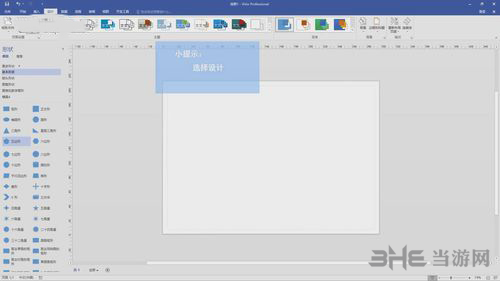
點擊“頁面設置右側的小箭頭”切換到頁面尺寸選項卡。
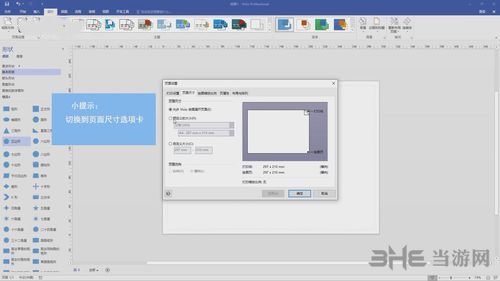
選擇“預定義的大小”。
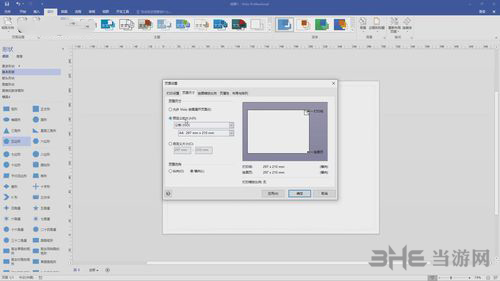
點擊“右下角的確定按鈕”。
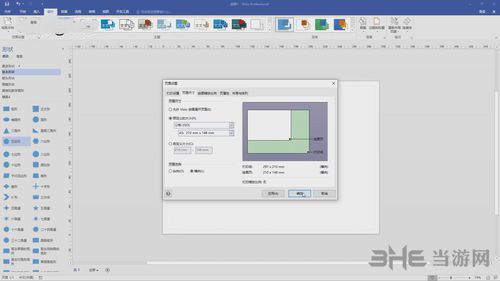
怎么畫直線
在軟件中我們在新建然后畫直線的時候,會發現我們畫出的線前端都會有箭頭,那么我們怎么畫出純粹的直線呢?下面小編為大家帶來對應的方法介紹,感興趣的用戶快來看看吧。
打開Visio 軟件之后,會出現一個類似向導的頁面選擇空白文檔
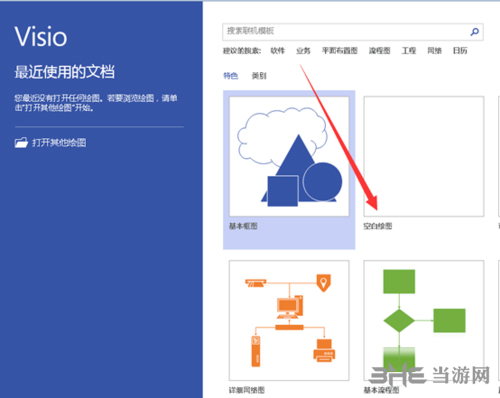
Visio 2021提供了畫直線的功能,點擊菜單欄---指針工具--- 線條 如圖
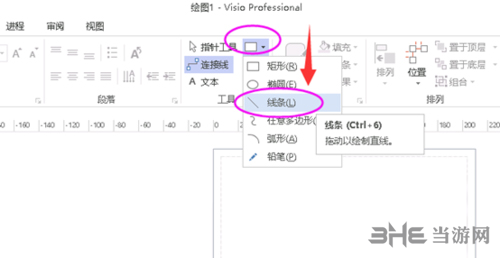
選擇【線條】菜單或 ctrl+6 如下圖就是直線
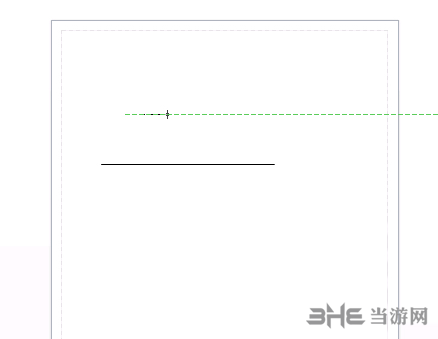
怎么導出圖片
在我們完成流程圖之后,可以對我們的流程圖進行保存,我們甚至可以保存為圖片格式,方便用戶進行保存和瀏覽,下面小編為大家帶來保存為圖片的方法介紹,感興趣的用戶快來看看吧。
打開Visio 文檔,選擇一種模板如:“基本流程圖”點擊創建
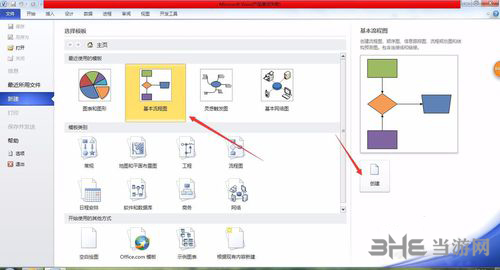
在圖片里面做好一個想要做的流程,如圖所示
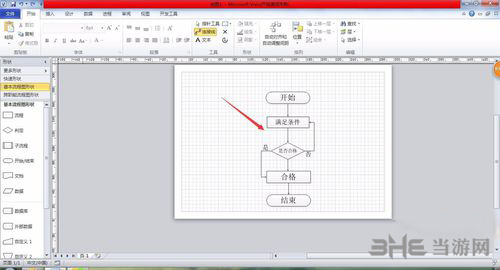
點擊一下“文件”
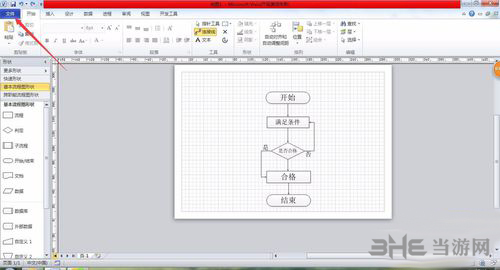
在文件里面有一個“另存為”點擊一下
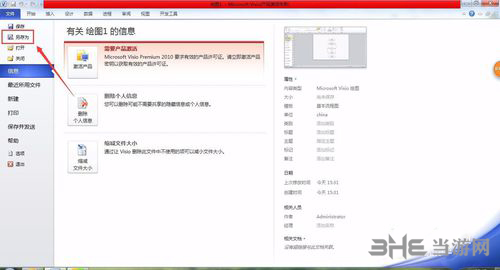
將文件取一個名稱,然后在格式里面選擇“JPG文件交換格式”
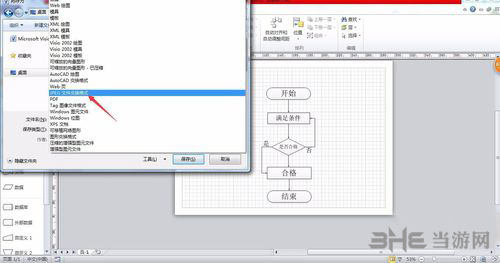
最后一步,點擊保存,JPG輸出選項為默認,直接點擊“確定”Visio 文件就保存成圖片了,在電腦桌面上雙擊圖片就可以打開了
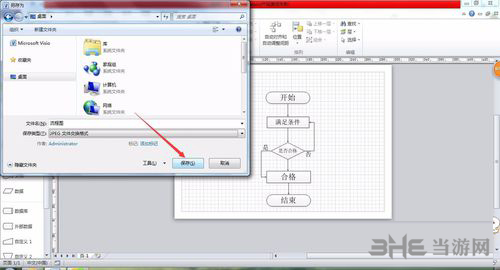
怎么畫流程圖
軟件的主要功能就是畫流程圖,很多的用戶不知道怎么通過軟件進行流程圖的制作,下面小編為大家帶來對應的畫法介紹,感興趣的用戶快來看看吧。
第一步在我們的電腦上面打開軟件,點擊空白繪圖,如下圖所示:
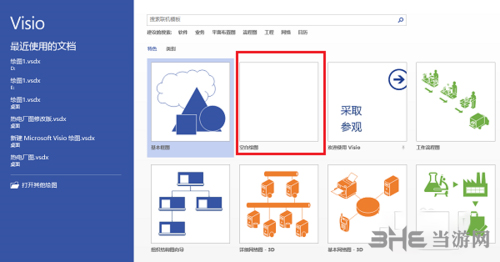
第二步進去Visio 2021之后,在形狀下面點擊更多形狀,如下圖所示:
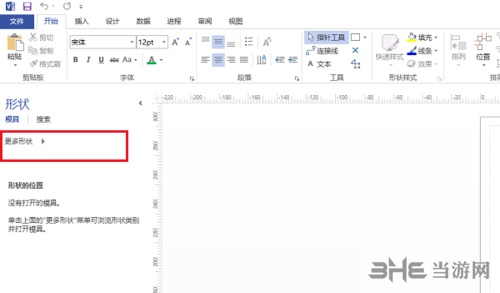
第三步點擊更多形狀->流程圖,繪制一個基本的流程圖需要基本流程圖形狀,混合流程圖形狀,箭頭形狀等,如下圖所示:
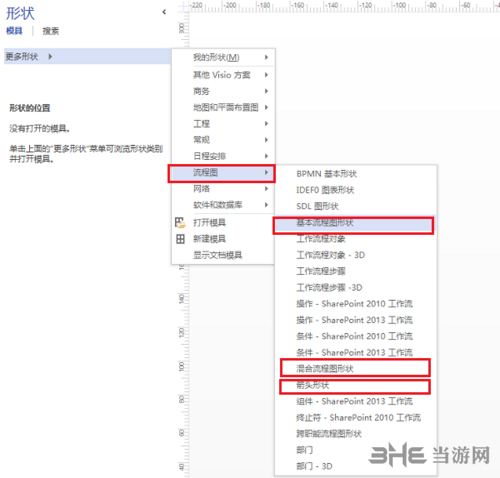
第四步點擊之后,可以看到我們將基本流程圖,混合流程圖,箭頭形狀添加進來了,可以對圖形進行拖動到畫板上,如下圖所示:
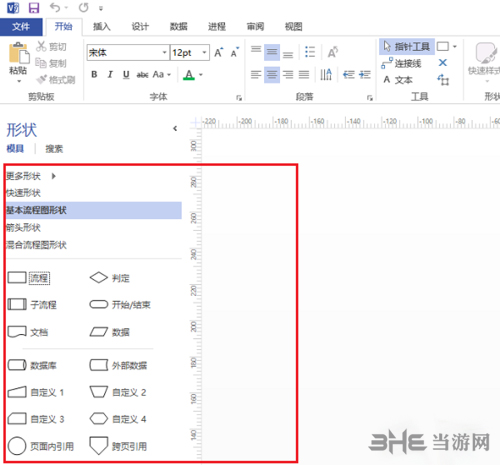
第五步根據我們繪制流程圖的過程進行拖動形狀,用連接線進行連接,可以設置連接線的線條樣式,直線是否帶箭頭等,如下圖所示:
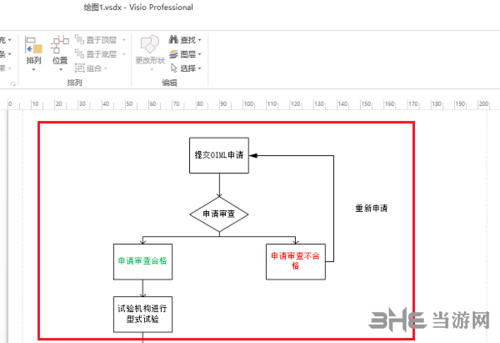
第六步拖動形狀完成之后,用連接線進行連接,可以看到一個完整的流程圖繪制完了,如下圖所示:
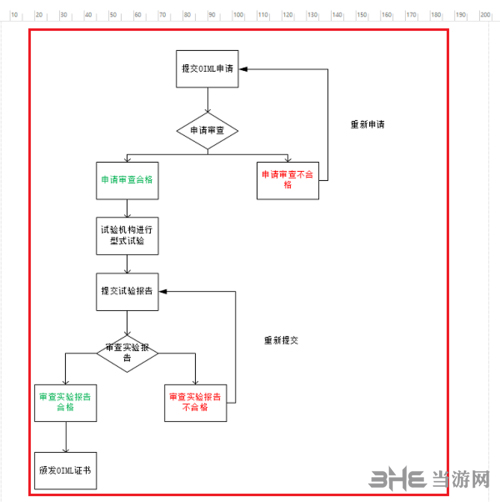
怎么添加連接點
在我們原來的圖片上會有連接點,但是在我們制作一些比較大的流程圖時,會發現圖形上原本的連接點不夠用,那怎么添加連接點呢?下面小編為大家帶來添加的方法介紹。
首先在開始中找到連接點

visio增加連接點
其次,按住ctrl鍵,在想要添加的位置添加連接點,記住,一定要長按ctrl鍵。
奇怪的是,還是沒有加上連接點。這時發現提示,打開視圖的連接點選項框。
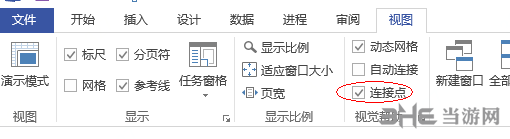
這時可以看到所畫圖形的所有連接點了,按住ctrl鍵,在想要添加的位置添加連接點,成功!!!
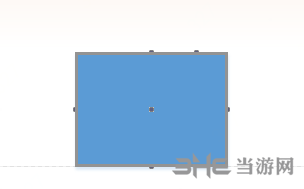
常見問題
1、Visio 畫圖文字不能修改怎么辦?
首先檢查選中的形狀是否成組,即鼠標點一下結果好幾個形狀都被選中了。(或者選中后看右鍵菜單中的“形狀-取消組合”命令是否是允許操作的狀態)
2、如果形狀成組了,那么
(1)如果你想為選中的整個成組對象設置文字的話,鍵入F2即可錄入文字。
(2)如果你想為單獨的某個形狀設置文字的的話,(在整個成組對象被選中的前提下)需要再次單擊那個對象,然后鍵入F2即可。
3、如果形狀沒有成組,那么嘗試如下步驟:
(1)右鍵單擊形狀,彈出菜單中選擇“格式-保護”;
(2)在彈出的“保護”對話框中,看“文本”是否被鉤上,如是,將鉤去掉;
(3)確定。
再檢查雙擊形狀是否可以進入文字修改狀態。
4、Visio 如何轉換成Word?
(1)打開電腦,進入桌面,打開Word文檔,找到上方菜單欄的插入-對象點擊插入對象。
(2)點擊后彈出界面選擇由文件創建,選擇文件的路徑。
(3)點擊瀏覽后彈出對話框選擇需要文件的路徑插入文件。
( 4 )插入完成后點擊確定。
( 5 )完成上面步驟后Visio 文件就成功的插入到了Word文檔中,可以適當編輯后保存即可。
標簽: 流程圖制作
相關版本



























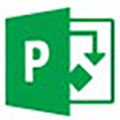











網友評論